こんにちは、仁(ジン)です。
今回はパソコンを使う上で、絶対にマスターしたいショートカットをご紹介します。
完全にマスターするまでは何度も見直してチェックしてくださいね。
これらのショートカットを覚えておくだけで、作業効率は圧倒的に上がります。
WindowsはCtrlキー、MACはcommandキーがポイントとなります。
慣れてしまえば無意識のうちに使えるようになります。
この機会に是非、覚えてください。
ショートカット一覧 〜Windows編〜
| ショートカットキー | 名称 | 内容説明 |
| Ctrl + A | 全てを選択 | 全てを選択できます。 |
| Ctrl + C | コピー | 選択した項目をコピーします。 |
| Ctrl + F | 検索 | 探したいキーワードなど、検索が出来ます。 |
| Ctrl + P | プリント | 現在の書類をプリントします。 |
| Ctrl + Vまたは Shift + Insert |
ペースト | コピーした内容をペースト(貼り付け)します。 |
| Ctrl + X | 切り取り | 選択した項目を切り取ります。 |
| Ctrl + Z | 取り消し | 直前の行った作業内容を取り消します(作業前に戻ります)。押した回数分、作業内容を取り消すことが可能です。 |
| Alt + tab | 切り替え | 現在立ち上がっているアプリケーションを確認・選択することが出来ます。 |
ショートカット一覧 〜MAC編〜
| ショートカットキー | 名称 | 内容説明 |
| command + A | 全てを選択 | 全てを選択できます。コマンドオールと覚えましょう。 |
| command + C | コピー | 選択した項目をクリップボード(※注1)にコピーします。 |
| command + F | 検索 | 検索窓が開き、探したい項目を検索できます。Find(見つけ出す)の頭文字のFです。 |
| command + N | 新規 | 新しい書類、またはウィンドウを開きます。Newの頭文字のと覚えましょう。 |
| command + O | 開く | 現在選択している項目を開く、または開くファイルの選択を促すダイアログ(作業内容を確認するための小さい画面)が開きます。 |
| command + P | プリント | 現在の書類をプリントします。 |
| command + Q | 終了 | 現在、最前面にあるアプリケーションを終了します。 |
| command + S | 保存 | 現在の書類を保存します。 |
| command + V | ペースト (貼り付け) |
コピーした内容をペースト(貼り付け)します。テキストだけでなくファインダー内のファイルにも適用できます。 |
| command + W | 閉じる | 現在の最前面にあるウィンドウを閉じます。 |
| command + X | 切り取り | 選択した項目を切り取り、クリップボード(※注1)にコピーします。 |
| command + Z | 取り消し | 直前の行った作業内容を取り消します(作業前に戻ります)。押した回数分、作業内容を取り消すことが可能です。 |
| command + shift + Z | 取り消した内容を取り消す | 上記の取り消した作業内容を取り消します。誤って取り消した際に便利です。 |
| command + tab | 切り替え | 現在立ち上がっているアプリケーションを確認・選択することが出来ます。 最近立ち上げた順番で画面上に表示されます。 |
| shift + command + 3 | スクリーンショット | 画面全体のスクリーンショットを撮ります。 |
| shift + command + 4 | スクリーンショット | カーソルを選択することで、自分が撮影したい部分だけのスクリーンショットを撮る事が出来ます。 |
(※注1)クリップボードとは・・・テキストや画像をコピー(切り取りを含む)した際に、一時的に保存される場所のことを言います。あくまで一時的な保存となるため、新たに保存をすると、そのデータは削除され、新しく保存したデータに上書きされてしまいます。
上記内容はほんの一部で、まだまだたくさん沢山のショートカットが存在します。
他のショートカットをもっと知りたいという方は参考リンクを用意しましたので、ご自身に必要と思われるショートカットを見つけてくださいね。
内容説明を読んでもピンとこない場合は、実際にやってみることでより理解が深まります。
最後に
WindowsとMACのショートカットのご紹介でした。
物販は、コピー&ペースト(コピペ)作業や、大量の文字の中から目的とするキーワードを探す作業が非常に多いです。
そういった作業を一つ一つメニューバーから選択していると、時間を大幅に消費してしまいます。
慣れるまでは大変かもしれませんが、一度覚えれば驚くほどの時間短縮に繋がるので、普段から意識的に使うようにしましょう。
少なくとも上記ショートカットは確実にマスターしましょうね。
それでは最後までお読みいただきありがとうございました!


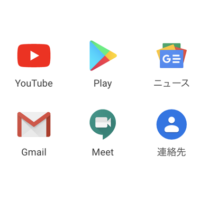



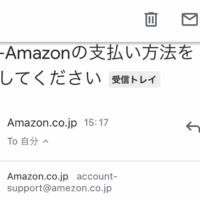


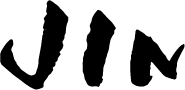


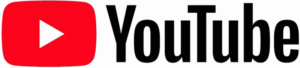




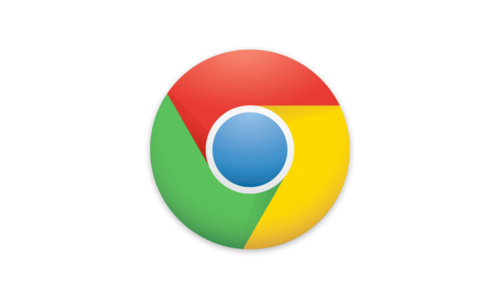
この記事へのコメントはありません。